使用U大师一键Ghost装系统图文步骤
1、准备一个1G的U盘。

2、下载一个U大师U盘启动盘制作工具
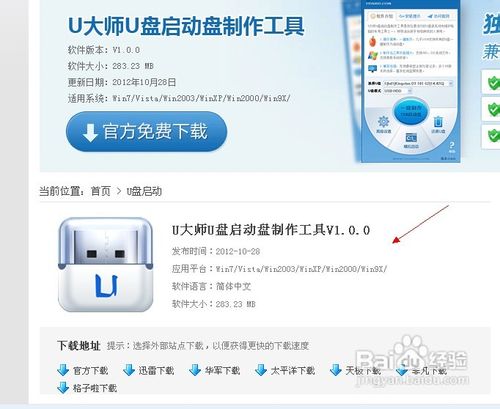
3、1.运行U盘启动制作工具,进入U盘启动制作工具的主界面,鼠标点击DOS下安装系统GHO到硬盘第一分区。

4、2.在显示的界面中选择Not Load Any Third USB Driver,然后回车。
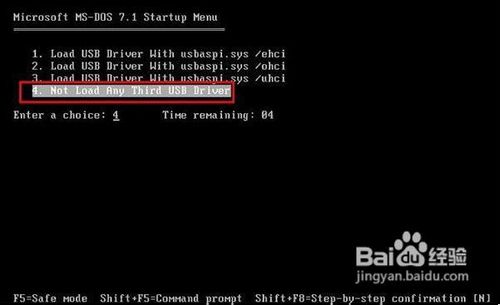
5、3.在请选择相应的序号来执行任务后面输入2,回车。

6、4.在显示的界面上点击“OK”。

7、5.然后选择“local—disk—from image”.
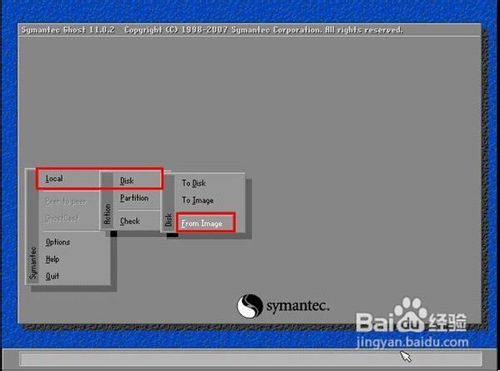
8、6.在弹出的窗口中,鼠标点击下图当中红色矩形标出的下拉图标,找到GHO文件所在目录,

9、7.下方显示文件列表,鼠标双击需要安装的系统GHO文件,然后单击open图标。如下图所示:
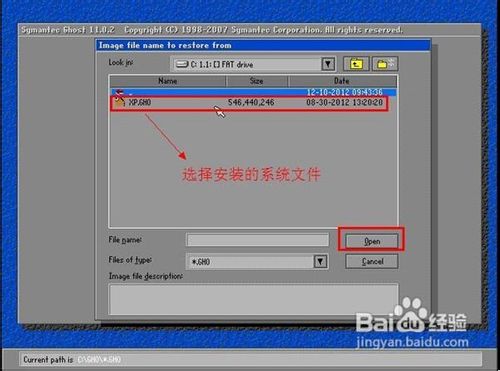
10、8.选择系统需要安装的路径,然后鼠标单击ok图标,如下图所示:

11、9.在这里我们直接鼠标点击下一步,如图所示:

12、10.弹出提示框,鼠标单击yes图标,如下图所示:
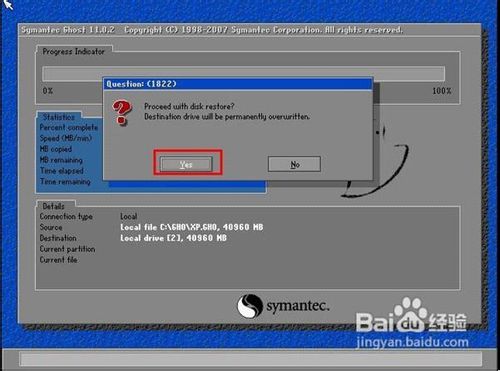
13、11.等待系统安装,如图:
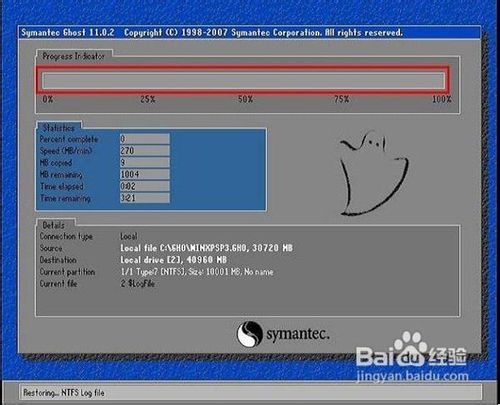
14、12.安装完后,弹出提示,鼠标单击“reset continue”,电脑自动重启。
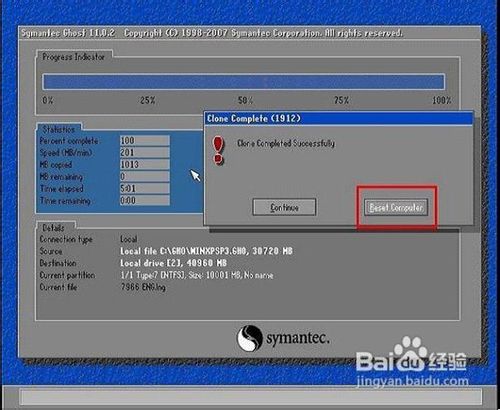
15、13.电脑自动重启后,直接进入系统界面,如图:

声明:本网站引用、摘录或转载内容仅供网站访问者交流或参考,不代表本站立场,如存在版权或非法内容,请联系站长删除,联系邮箱:site.kefu@qq.com。
阅读量:162
阅读量:45
阅读量:177
阅读量:113
阅读量:184